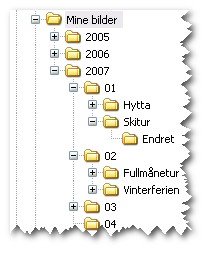
Originalbildet mσ ikke endres! Kvaliteten forringes hver gang du gj°r endringer pσ et bilde. TIFF-formatet tar vare pσ kvaliteten best. (Filene blir derfor st°rre enn med andre formater)
| Eksempel: |
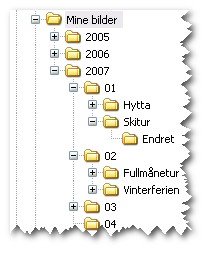 |
Det er bare i mappene for hendelser (eller mapper under disse) du skal lagre bilder! | |
|
Skal du bearbeide et bilde, er det en god grunnregel σ lagre en arbeidskopi i en arbeidsmappe f°r du begynner σ gj°re endringer. Originalbildet mσ ikke endres! Kvaliteten forringes hver gang du gj°r endringer pσ et bilde. TIFF-formatet tar vare pσ kvaliteten best. (Filene blir derfor st°rre enn med andre formater) |